微软宣布Windows 8正式完成没多久,已经有正式版镜像文件泄漏到了网上,相信喜欢尝鲜的用户已经下载并安装体验。虽然是英文版,但是相应的简体语言包已经出现,因此很容易 将系统界面改为简体中文版本。Windows 8的语言包添加和Win7基本一样,但有个关键的安装过程需要手动打开(即过去安装语言包的窗口),相信有不少人卡在这一步上,下面就把具体方法分享给大 家,让各位早日用上熟悉的简体中文界面。 首先是安装好英文版的Win8 RTM,然后按下【Win】+【R】打开“运行”窗口,输入lpksetup,回车;
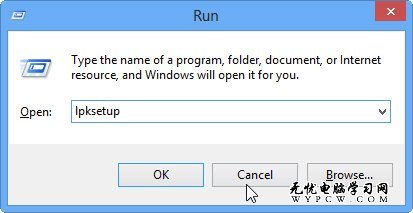
打开语言包安装窗口 打开语言包安装窗口之后,相信各位都应该知道怎么做了,选择“Install display languages”;
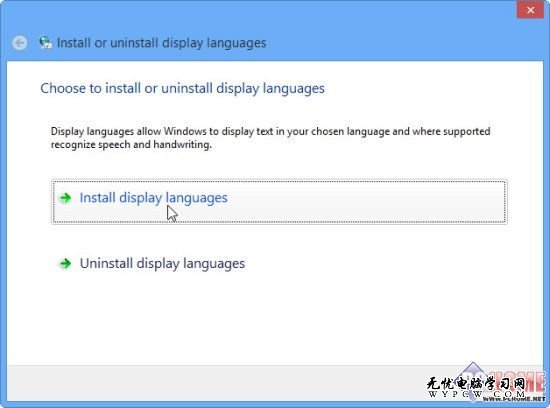
开始安装语言包 点击“Browse...”按钮找到你下载好的语言包文件,然后点击“Next”开始安装;
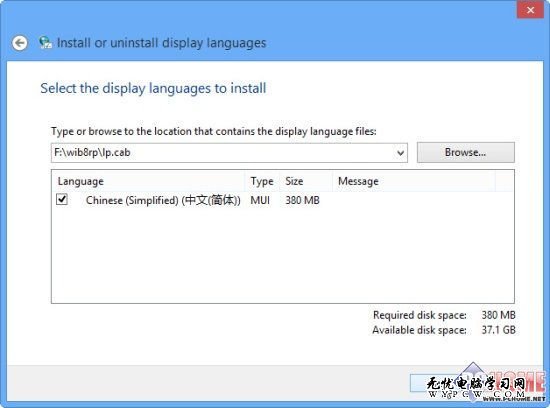
手动指定语言包所在位置
耐心等待数分钟后,语言包安装完成。
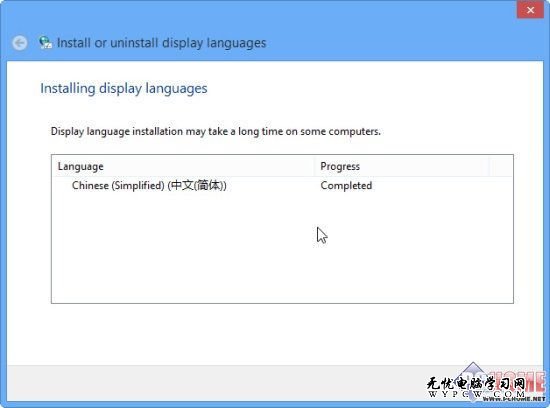
接下去打开控制面板(【Win】+【X】打开左下角的菜单,点击Control Panel打开),选择“Add a language”;
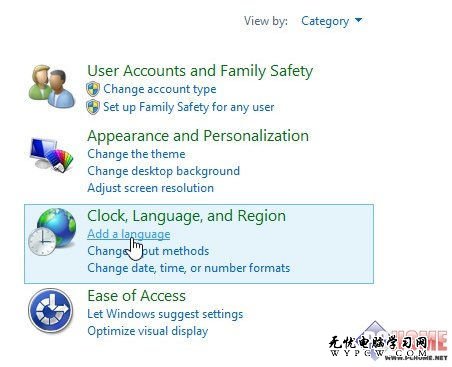
添加显示语言 这里会看到有两个语言包,将“中文”移动到列表最上方(Move up),完成后关闭所有窗口,注销重新登录即可看到简体中文界面了。
(责任编辑:武林网)
新闻热点
疑难解答